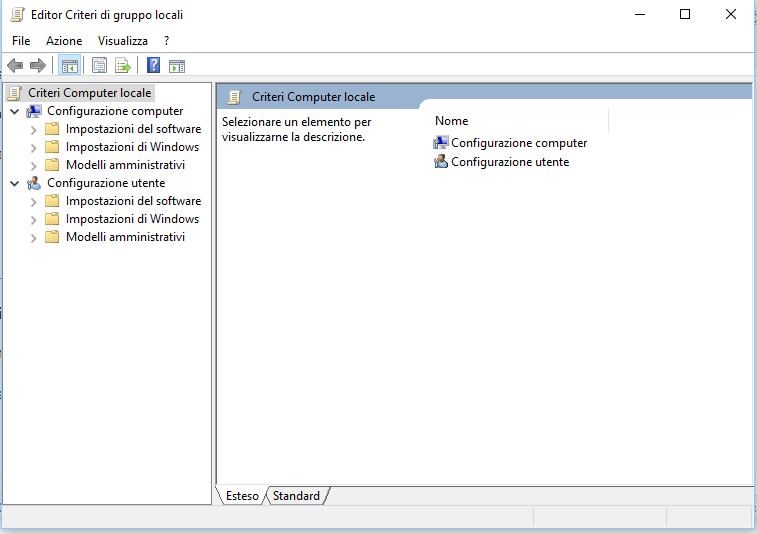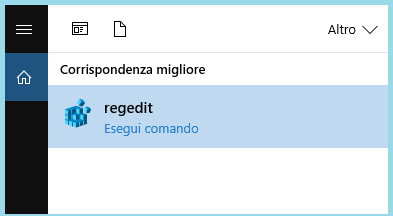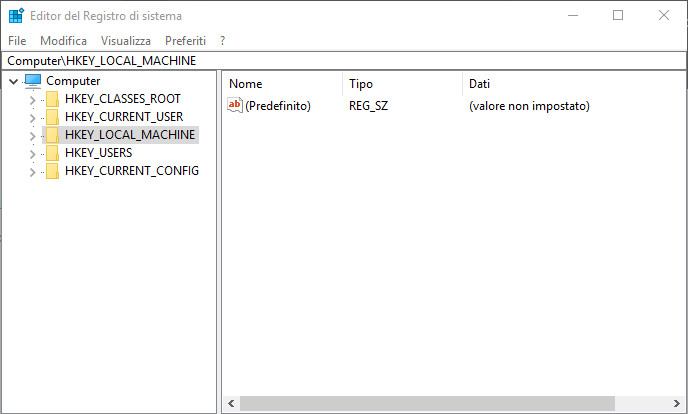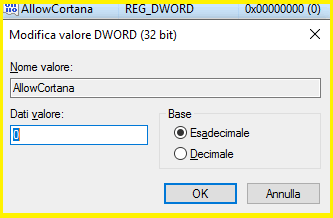Disattivare Cortana su tutte le versioni Windows 10
Sul nuovo sistema operativo di casa Microsoft, Windows 10 sono state implementate molteplici funzionalità. Oltre ad essere molto veloce e leggero, il sistema è sempre in fase evolutiva. Sempre in costante aggiornamento, specialmente in sicurezza. Spicca poi l’ assistente digitale integrato, cioè Cortana. Grazie al nuovo assistente si può fare di tutto, dai promemoria, giocare,monitorare pacchi e sintetizzare le ricerche e cosi via. Insomma è completo, più lo si utilizza più cresce con te. Imparando il tuo nome, le tue preferenze ecc.Svariati utenti però non amano molto Cortana, quindi decidono di eliminarla. Continua nella guida e ti illustro come Disattivare Cortana su tutte le versioni Windows 10.
In allegato ulteriori info su Cortana alla seguente pagina ufficiale – Cos’è Cortana.
Step 1 –
Continuiamo sulla nostra guida su come Disattivare Cortana su tutte le versioni Windows 10.
In Windows 10 Home procedere come segue.
Dal Menu Start, nel campo di ricerca digitare:
regedit.exe.
Puoi tranquillamente fare copia ed incolla da qui.
Step 2 –
Alla nuova finestra Editor del Registro di sistema.
Come si nota alla sinistra vi sono delle cartelle. Apri i seguenti percorsi in ordine di sequenza.
HKEY_LOCAL_MACHINE
Software.
Microsoft.
Windows.
Infine Windows Search.
Come disattivare Cortana su Windows 10 Home e Windows 10 PRO.
Step 3 –
Giunti alla cartella Windows Search, tasto destro del mouse su di essa. Ora continua come segue.
Con il tasto destro sulla cartella Windows Search spostati su Nuovo.
Scegli la seguente voce – Valore DWORD (32 bit). Continua.
Step 4 – Disattivare Cortana su tutte le versioni Windows 10.
Nominiamo la nuova chiave. Prestare attenzione, verificare Dati valore che sia 0.
Terminiamo con OK e riavvio.
Si consiglia di effettuare prima un Backup del Registro di sistema. Qualora qualcosa non vada per il verso giusto.
Alla fine del’ articolo ulteriori istruzioni.
Step 5 –
Windows 10 PRO o Enterprise.
Procedere come segue.
Da Start digitare gpedit.msc
Alla nuova finestra, Editor Criteri di gruppo locali.
Sulla sinistra visualizziamo delle cartelle. Apri le seguenti voci come in sequenza sotto.
Configurazione computer
Componenti Windows
Ricerca.
Infine seleziona Permetti Cortana, segue Disattiva.
Riavviare il computer.
Nota: Per eseguire un Backup del Registro di sistema. Apri l’ Editor del Registro di sistema.
In alto alla sinistra prima su File. Segui su Esporta. Salva una copia del backup.
Nota: Se non pratici non effettuate operazioni che possono compromettere il sistema.